
디지털 연락처 정보를 복원하십시오.
이미지 크레디트: Comstock/Comstock/게티 이미지
iPhone이 충돌하여 저장된 연락처 및 전화 설정이 지워지는 경우 절망하지 마십시오. 사용 가능한 백업이 있는 경우 이 옵션을 사용하여 iTunes가 제공하는 데이터를 복원합니다. iTunes에서 생성된 이전 백업에서 연락처를 복원하면 iPhone에서 손실된 각 연락처를 다시 입력하는 데 드는 시간과 노력을 절약할 수 있습니다.
1 단계
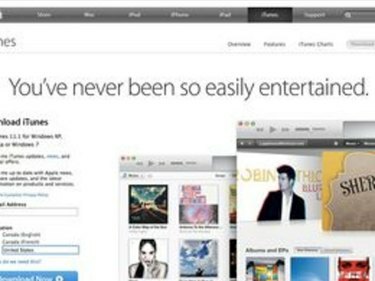
iTunes를 다운로드하려면 이메일 주소가 필요합니다.
컴퓨터에 아직 최신 버전의 iTunes가 없는 경우 최신 버전의 iTunes를 다운로드하여 설치합니다(참고자료의 전체 링크).
오늘의 비디오
2 단계

iPhone 버튼이 나타나는 데 몇 초가 걸릴 수 있습니다.
제공된 USB 케이블을 사용하여 iPhone을 컴퓨터에 연결하십시오. Wi-Fi 연결이 있는 경우 iPhone에 연결이 필요하지 않습니다. 자동으로 실행되지 않으면 iTunes를 실행하십시오. "아이폰" 버튼을 클릭합니다.
3단계
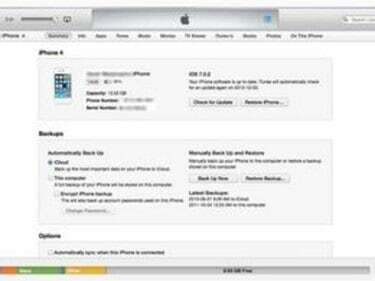
복원 버튼은 iTunes 창 중앙 근처에 있습니다.
요약 탭에서 "복원"을 선택하십시오.
4단계
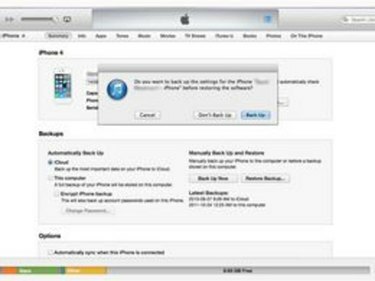
(사진=애플 제공)
"백업 안 함"을 선택하여 메시지가 표시되면 백업 옵션을 거부합니다.
5단계

Apple 로고는 iPhone이 재시동되고 있음을 나타냅니다.
"복원"을 선택하여 iPhone 복원을 확인합니다. 연락처를 포함한 마지막 백업이 iPhone으로 복원됩니다. iPhone이 다시 시작되고 Apple 로고가 표시됩니다.
6단계
iOS 5 이상용 iOS 설정 지원에서 제공하는 단계에 따라 "iTunes에 연결" 메시지를 지웁니다. 이전 버전의 경우 "iPhone이 활성화되었습니다"라는 메시지가 나타날 때까지 USB 또는 Wi-Fi를 통해 iPhone을 연결된 상태로 두십시오.
팁
Apple은 특히 모든 종류의 서비스 또는 수리 전에 iPhone을 백업할 것을 권장합니다.




